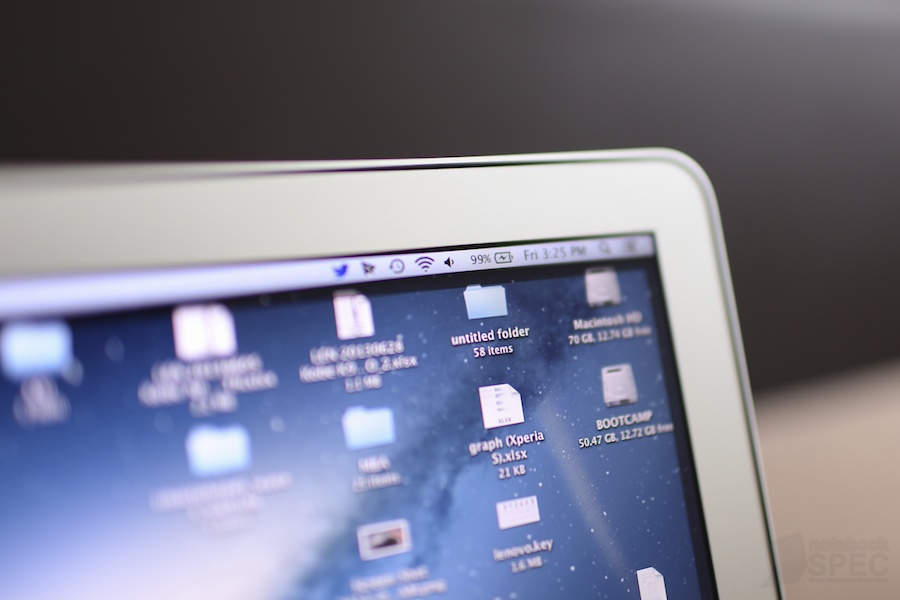เชื่อได้ว่าเพื่อนๆ หลายคนที่ใช้งาน Mac ได้ไม่นานอาจจะประสบพบเจอปัญหาให้ปวดหัวกันอยู่บ้าง ซึ่งในบางกรณีเราอาจจะใช้ทักษะการใช้งาน Windows แก้ไขได้อยู่ แต่บางอย่างนั้นเป็นเรื่องเฉพาะของ Mac จริงๆ ในบทความนี้เราก็เลยจะมาแนะนำขั้นตอนวีธีการ Reset : PRAM, NVRAM, PRAM, NVRAM บนเครื่อง iMac และ MacBook กันนะครับ เชื่อได้ว่าหลายๆ คนอาจจะไม่ค่อยคุ้นหูกันซักเท่าไหร่ แต่เดี๋ยวเรามาทำความเข้าใจกัน
PRAM, NVRAM คือ
- ระดับเสียงลำโพง
- ความละเอียดหน้าจอ
- Start Up Disk
- ข้อมูล Kernel panic ล่าสุดที่เก็บไว้ ถ้ามี
- Disk caches
- Ram disks
- Virtual Memory หรือ swap
- การตั้งค่าหน้าจอ Resolution, refresh rate
- Time zone
- ความเร็วของ Mouse หรือ Trackpad
- โซนของ DVD
แน่นอนว่าถ้าเราทำการ Reset PRAM, NVRAM ทุกอย่างที่ตั้งค่าเอาไว้หายก่อนหน้าหมดก็จะถูกเคลียร์ทั้งหมด รวมไปถึงปัญหาที่เกิดขึ้นก่อนหน้านี้ก็จะหายไปด้วย
* ความหมายโดยละเอียดของ PRAM : ความจำขนาดเล็กของเครื่อง Mac ซึ่งเรียกว่า “หน่วยความจำการเข้าถึงแบบสุ่มของพารามิเตอร์” หรือ PRAM จะเก็บการตั้งค่าบางชุดไว้ในตำแหน่งที่ OS X สามารถเข้าถึงได้อย่างรวดเร็ว การตั้งค่าเฉพาะที่จัดเก็บจะขึ้นอยู่กับประเภทของ Mac ของคุณและประเภทของอุปกรณ์ที่เชื่อมต่อ การตั้งค่ารวมถึงดิสก์เริ่มต้นระบบของคุณที่มีการเลือก ความละเอียดของการแสดงผล ระดับเสียงลำโพง และข้อมูลอื่น ๆ
** ความหมายโดยละเอียดของ NVRAM : หน่วยความจำขนาดเล็กของเครื่อง Mac ที่เรียกว่า “non-volatile random-access memory” หรือ NVRAM จะจัดเก็บการตั้งค่าบางอย่างไว้ในตำแหน่งที่ตั้งที่ OS X สามารถเข้าถึงได้อย่างรวดเร็ว การตั้งค่าที่ถูกจัดเก็บไว้ใน NVRAM นั้นจะขึ้นอยู่กับประเภทของ Mac ที่คุณใช้งานอยู่ รวมถึงประเภทของอุปกรณ์ที่เชื่อมต่ออยู่
ขั้นตอนวิธีการ Reset : PRAM, NVRAM
- ปิดเครื่อง Mac ด้วยการ Shut Down ให้เรียบร้อย
- กดเปิดเครื่องใหม่
- กดปุ่มเหล่านี้พร้อมกัน Command + Option + P + R (หรือจะกดเรียงไปตามลำดับก็ได้แต่ต้องกดให้เสร็จก่อนที่หน้าจอเครื่องจะติด)
SMC คือ
สำหรับ SMC ในเครื่อง Mac ของเราก็คือ System Management Controller โดยแปลง่ายๆ ก็คือระบบควบคุมการทำงานของอุปกรณ์ต่างๆ ที่ตรงส่วนนี้เราจะไว้แก้ปัญหากรณีที่ Reset : PRAM, NVRAM แล้วยังไม่หาย ซึ่งหลักๆ แล้วการ Reset : SMC จะเกี่ยวข้องในเรื่องของ
- พัดลมทำงานผิดปกติ
- ไฟต่างๆ ทำงานผิดปกติ เช่น ไฟคีย์บอร์ดไม่สว่าง ไฟหน้าจอ ไฟเช็คสถานะแบตเตอร์รี่ ไฟสถานะหน้าเครื่อง (ไฟ Sleep)
- เปิดปิดเครื่องไม่ได้ เครื่องปิดเอง พักเครื่องเอง Sleep เครื่องเอง เปิดไม่ได้ เสียบแบตแล้วไฟชาร์ทไม่ขึ้น
- โปรแกรมเปิดปิดช้า เครื่องทำงานช้าผิดปกติ
- เปิด Target Display ไม่ได้ หรือทำงานไม่ถูกต้อง
- ต่อจอนอกแล้วภาพไม่ขึ้น
- กราฟิกการ์ดทำงานไม่เต็มประสิทธิภาพ
- หรือผิดอาการอื่นๆ ที่ไม่น่าจะเกิดขึ้นบนเครื่อง Mac ของเรา
Reset : SMC
- ปิดเครื่อง
- ถอดปลั๊ก
- ถอดแบตออก
- กดปุ่ม Power ค้างไว้ 5 วิ แล้วปล่อย
- ใส่แบตกลับเข้าที่ เสียบปลั๊ก
- เปิดเครื่อง
- ปิดเครื่อง
- ถอดปลั๊ก แล้วเสียบปลั๊กกลับเข้าไปใหม่
- กดปุ่มเหล่านี้พร้อมกัน Shift+Control+Option (ด้านซ้าย) +ปุ่ม Power กดค้างไว้ 20 วินาที
- ปล่อยทุกปุ่มพร้อมกัน
- เปิดเครื่อง
- ปิดเครื่อง
- ถอดปลั๊ก
- กดปุ่ม Power ค้างไว้ 5 วิ แล้วปล่อย
- เปิดเครื่อง